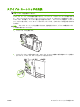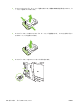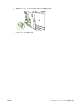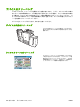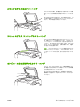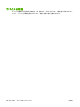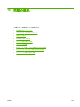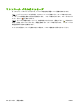HP CM8060 / CM8050 Color MFP with Edgeline Technology-System Administrator's Guide
問題解決のチェックリスト
デバイスが適切に応答しない場合、次のチェックリストで説明する手順に従います。 解決できない
問題が検出された場合は、HP サービスおよびサポート担当者にお問い合わせください。
すべてのジョブに関する問題
1. コントロール パネルで最低 1 つのステータス ランプが点灯していることを確認します。 ラン
プが点灯していない場合は、次の手順に従います。
a. コントロール パネルでオン/オフ ボタンを押します。
b. デバイスの背面右隅にある主電源スイッチを見て、 オンになっていることを確認します。
c. 両端が適切に接続されているかどうか、電源ケーブルを確認します。
d. デバイスを壁のコンセントに直接接続したり、別のコンセントに接続するなど、電源が正常
であることを確認します。
2. 電力が供給されているのにデバイスが応答しない場合は、ケーブルを確認します。 ネットワー
ク ケーブルが適切に接続されていることを確認します。
3. コントロール パネルのステータス行で、メッセージを確認します。
236 ページの 「コントロ
ール パネルのメッセージ」を参照してください。
コピーおよびスキャン ジョブに関する問題
1. コピー ジョブの場合、使用するトレイに用紙がセットされていることを確認します。
2. 文書フィーダを使用する場合は、原稿台ガラスからスキャンを試行します。 ジョブが正常に実
行された場合、問題は文書フィーダにあります。 HP にお問い合わせください。
3. 文書フィーダまたは原稿台ガラスでスキャンできない場合、問題はスキャナの可動部にあり
ます。 HP にお問い合わせください。
印刷ジョブに関する問題
1. 使用するトレイに用紙がセットされていることを確認します。
2. 設定ページを印刷します。 [ホーム] 画面の [管理] にタッチします。 [情報]、[設定ページ] の順
にタッチします。
a. 設定ページが印刷されない場合、用紙がトレイにセットされていることを確認します。 ま
た、デバイス内に紙詰まりがないかどうか、コントロール パネルを確認します。
237 ページの 「紙詰まりの解消」を参照してください。
トレイに用紙があり、紙詰まりが発生していない場合、問題はデバイス ハードウェアにあ
ります。
b. 設定ページが印刷される場合、デバイス ハードウェアは正常に印刷を実行しています。 問
題は、コンピュータ、プリンタ ドライバ、ネットワーク、またはソフトウェア プログラム
にあります。 次の手順に進みます。
234
第 16 章 問題の解決
JAWW